win11输入法不能用的解决方法 win11输入法不能用怎么办
更新时间:2023-03-24 13:52:10作者:zheng
输入法作为win11系统自带的应用,是我们在日常生活中使用最频繁的软件之一,在我们使用win11的时候,经常会有使用输入法输入文字的时候,但是有些win11发现自己电脑的输入法用不了,今天小编就给大家带来win11输入法不能用的解决方案,如果你刚好遇到这个问题,跟着小编一起来操作吧。
解决方法:
方法一:
1、Win+R,输入services.msc,回车
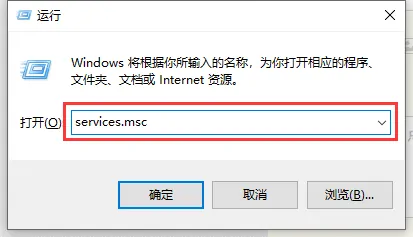
2、调出服务窗口后,找到 Text Input Management Service,这个服务刚开始并未运行且是手动触发模式
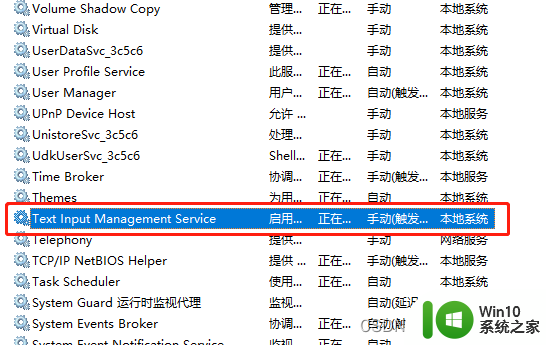
3、非常奇怪,这个服务无法改变启动类型,一直是“手动”模式,应该是bug
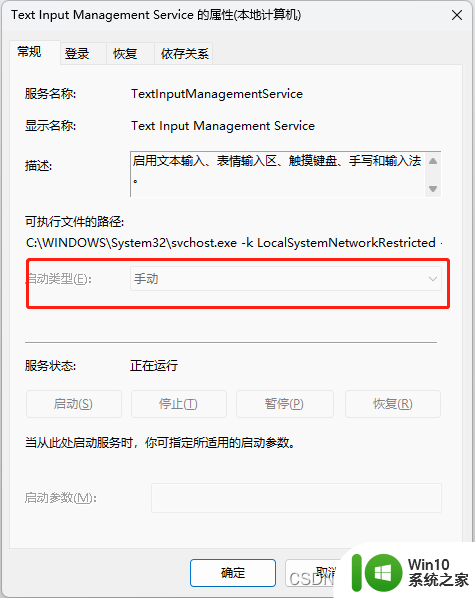
4、 右键“启动”输入法就出现了,大功告成。
方法二:
依照路径系统工具-任务计划程序-任务计划程序库-Microsoft-Windows打开。然后点击右界面中的MsCtfMonitor启用即可,或者直接切换输入法尝试。
方法三:
设置→时间和语言→语言&区域首选语言下面的中文(简体,中国)右侧三个点。点击,然后点击语言选项,最下面有微软拼音,右侧三个点,点击,然后点击键盘选项,点击常规,最下方兼容性,点击打开,就可以了。
以上win11输入法不能用的解决方法的全部内容,有需要的用户就可以根据小编的步骤进行操作了,希望能够对大家有所帮助。
win11输入法不能用的解决方法 win11输入法不能用怎么办相关教程
- win11不能切换输入法如何解决 win11无法切换输入法怎么办
- win11一待机输入法就不能用了 Win11系统输入法显示已禁用的解决方法
- win11输入法按不出来怎么办 win11切换不了输入法怎么解决
- win11禁用输入法的方法 win11怎么禁用输入法
- win11输入法被禁用了 win11系统输入法显示已禁用怎么解决
- win11系统输入法不见了如何找回 win11输入法不见了怎么办
- win11输入法突然只能打英文解决方法 win11输入法只能打字母怎么办
- win11禁用输入法如何恢复 win11无法使用输入法怎么处理
- win11不能切换输入法的详细解决步骤 win11无法切换输入法如何解决
- win11没有输入法怎么办 win11没有输入法解决方法
- win11系统输入法被禁用的解决方法 win11系统输入法被禁用怎么回事
- win11输入法的选字框不见了解决方法 win11输入法候选字不显示怎么办
- win11系统启动explorer.exe无响应怎么解决 Win11系统启动时explorer.exe停止工作如何处理
- win11显卡控制面板不见了如何找回 win11显卡控制面板丢失怎么办
- win11安卓子系统更新到1.8.32836.0版本 可以调用gpu独立显卡 Win11安卓子系统1.8.32836.0版本GPU独立显卡支持
- Win11电脑中服务器时间与本地时间不一致如何处理 Win11电脑服务器时间与本地时间不同怎么办
win11系统教程推荐
- 1 win11安卓子系统更新到1.8.32836.0版本 可以调用gpu独立显卡 Win11安卓子系统1.8.32836.0版本GPU独立显卡支持
- 2 Win11电脑中服务器时间与本地时间不一致如何处理 Win11电脑服务器时间与本地时间不同怎么办
- 3 win11系统禁用笔记本自带键盘的有效方法 如何在win11系统下禁用笔记本自带键盘
- 4 升级Win11 22000.588时提示“不满足系统要求”如何解决 Win11 22000.588系统要求不满足怎么办
- 5 预览体验计划win11更新不了如何解决 Win11更新失败怎么办
- 6 Win11系统蓝屏显示你的电脑遇到问题需要重新启动如何解决 Win11系统蓝屏显示如何定位和解决问题
- 7 win11自动修复提示无法修复你的电脑srttrail.txt如何解决 Win11自动修复提示srttrail.txt无法修复解决方法
- 8 开启tpm还是显示不支持win11系统如何解决 如何在不支持Win11系统的设备上开启TPM功能
- 9 华硕笔记本升级win11错误代码0xC1900101或0x80070002的解决方法 华硕笔记本win11升级失败解决方法
- 10 win11玩游戏老是弹出输入法解决方法 Win11玩游戏输入法弹出怎么办
win11系统推荐
- 1 win11系统下载纯净版iso镜像文件
- 2 windows11正式版安装包下载地址v2023.10
- 3 windows11中文版下载地址v2023.08
- 4 win11预览版2023.08中文iso镜像下载v2023.08
- 5 windows11 2023.07 beta版iso镜像下载v2023.07
- 6 windows11 2023.06正式版iso镜像下载v2023.06
- 7 win11安卓子系统Windows Subsystem For Android离线下载
- 8 游戏专用Ghost win11 64位智能装机版
- 9 中关村win11 64位中文版镜像
- 10 戴尔笔记本专用win11 64位 最新官方版